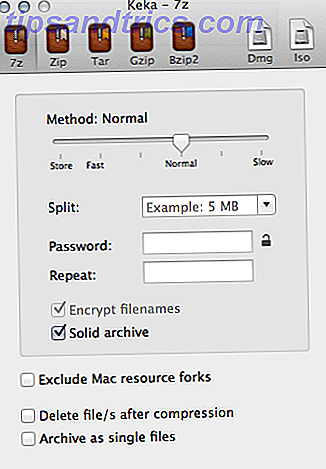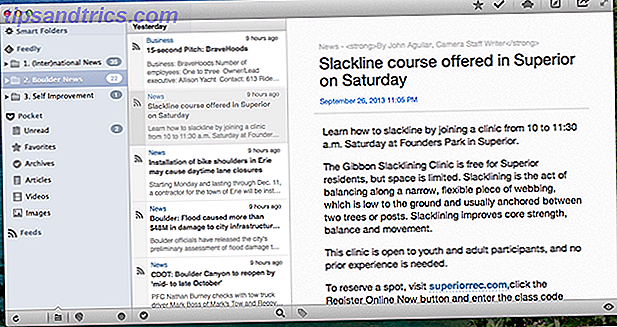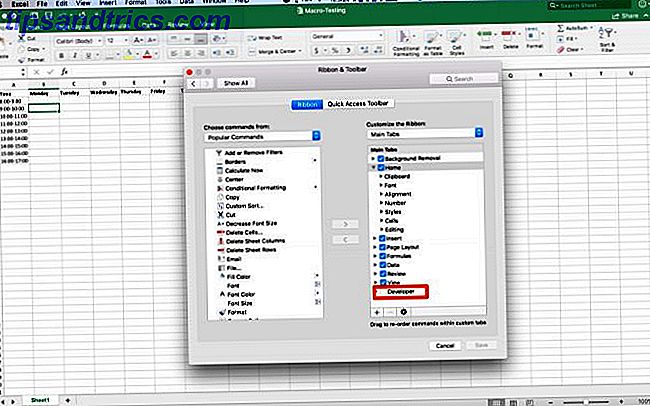Att få händerna på en Raspberry Pi öppnar en märklig värld av datorprojekt - från media-centra och NAS-lådor till Android-emulering, robotik, retrospel och mjukvaruutveckling.
För att göra dessa saker måste du veta hur man installerar programvaran på Pi. Vanligtvis leverans utan microSD-kort betyder det också att du behöver veta hur man installerar huvudprogramvaran: operativsystemet.
Ingen av dessa uppgifter är särskilt svåra, men om Raspberry Pi är din första smak av Linux, kan de tyckas vara obekanta.
1. Ett nytt operativsystem
Installationen av ett operativsystem för Raspberry Pi är särskilt ovanligt. Men eftersom det är det första du behöver göra om du vill få din Pi igång, måste du ta hand om det.
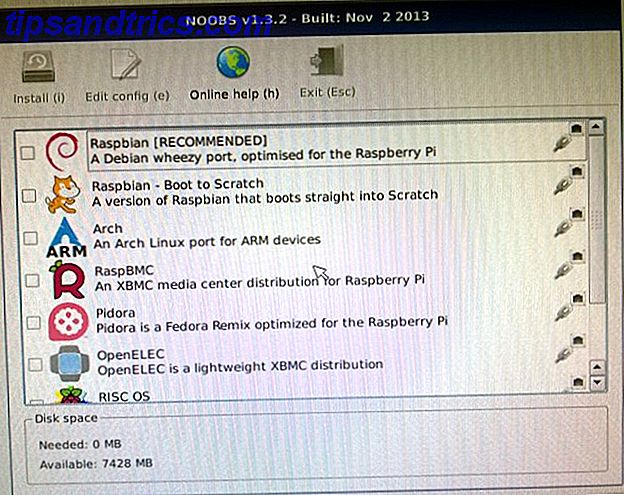
Om du inte har ett förinstallerat microSD-kort med NOOBS Hur NOOBS för Raspberry Pi kan hjälpa första gången Användare Hur NOOBS för Raspberry Pi kan hjälpa första gången Användare Det finns något om Raspberry Pi som bara kan sätta folk av: tills nu ställer du in det up har inte varit särskilt användarvänlig. NOOBS har som mål att ändra det! Läs mer redo att sätta i din Pi, installation av ett operativsystem kräver en Windows, Mac eller Linux-dator. Utan ett tredjeparts microSD-kort är det upp till dig att ladda ner ett lämpligt operativsystem och ladda det på kortet.
När detta har gjorts bör kortet införas i Raspberry Pi och enheten startas upp. Installationen startar då operativsystemet packas upp och organiseras i nödvändiga kataloger. När detta har hänt startar det valda operativsystemet. Flera operativsystem är tillgängliga för Raspberry Pi, inklusive Debian-baserade Raspbian Jessie 5 sätt Nya Raspbian Jessie Gör Raspberry Pi ännu enklare att använda 5 sätt Nya Raspbian Jessie gör Raspberry Pi ännu enklare att använda Efter att Debian Jessie i juli släpptes, Raspberry Pi-gemenskapen har blivit välsignad med en ny version av Raspbian-varianten, baserad på "förälder" distro. Läs mer och de olika versionerna av Kodi Install Kodi för att göra din Raspberry Pi till ett Hem Media Center Installera Kodi för att göra din Raspberry Pi till ett Home Media Center Du behöver en media center-lösning, och du har hört talas om Kodi. Är det lämpligt, och kan du installera det på din Raspberry Pi? Och hur tar du det utöver grunderna? Läs mer .
Du hittar fullständiga detaljer om hur du installerar Raspbian Optimera kraften i din Raspberry Pi med Raspbian Optimera kraften i din Raspberry Pi med Raspbian Såsom passar en man med för mycket teknik på händerna har jag spelat med min Raspberry Pi nyligen, konfigurera enheten så att den fungerar till sin fulla potential. Det fortsätter att springa som ... Läs mer, här på MakeUseOf. Olika andra Raspberry Pi operativsystem 10 Operativsystem du kan köra med Raspberry Pi 10 Operativsystem Du kan köra med Raspberry Pi Hårdvaran i Raspberry Pi ensam är bara en sida av historien: Idag utforskar jag 10 olika operativsystem du kan installera. Läs mer är också tillgängliga, men nästan av våra projekt förutsätter att du kör standard Raspbian.
2. Använda APT i kommandoraden
Kanske är det vanligaste sättet att installera programvara på en Raspberry Pi att använda kommandoraden.
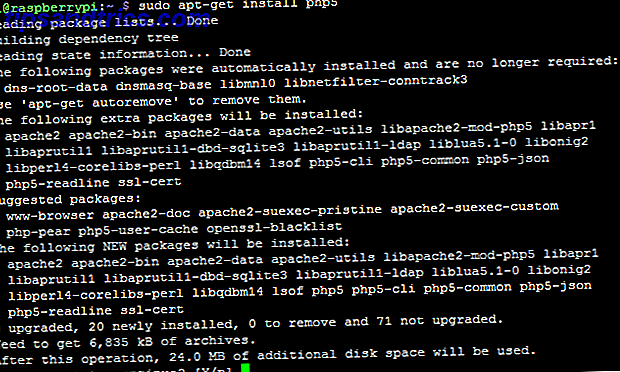
Applikationsverktyget är inbyggt i Debian-baserade operativsystem (som Raspbian Jessie), och du kan använda kommandot apt-get för att hitta det paket du letar efter, så här:
sudo apt-get install [packagename] Så om jag skulle installera PHP på min Raspberry Pi skulle kommandot jag skulle använda vara:
sudo apt-get install php5 När paketförpackningarna har kontrollerats kommer du att bli ombedd att bekräfta installationen. Protokoll senare installeras programvaran.
De repositorier som valts som standard är där du hittar kompatibel, stabil mjukvara. Om du letar efter annan programvara kan andra repositorier läggas till, men programvara som installerats från dessa kanske inte levererar tillförlitliga resultat.
3. Lägg till / ta bort programvara för Raspberry Pi
Ett annat sätt att installera programvara på din Raspberry Pi är via den grafiska pakethanteraren. Många Linux-operativsystem levereras med en pakethanterare installerad, och från Raspbian Jessie gör det också Raspbian.
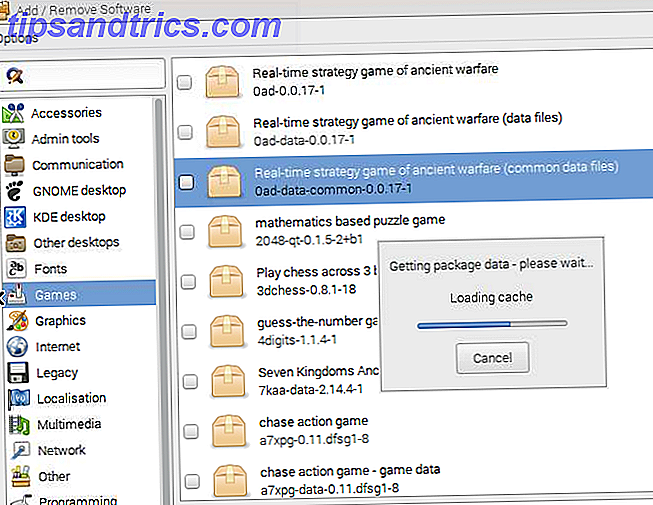
Du hittar Add / Remove Software via menyn> Inställningar . En modifierad version av GNOME-paket från andra distros, om din Raspbian-version inte har det av någon anledning, öppna en terminal och skriv in:
sudo apt-get install pi-package Lägg till / ta bort programvara är ett enkelt och intuitivt verktyg som låter dig bläddra efter appar och verktyg via kategoriknapparna i den vänstra rutan. När du har hittat programvaran du vill installera, markerar du kryssrutan, klickar sedan på Apply och OK för att hämta och installera. Flera paket kan installeras om så önskas.
Att ta bort programvara är ett fall att rensa kontrollerna och klicka på Apply och OK. Du hittar spel, alternativa skrivbord, typsnitt, webbläsare, multimediaverktyg och mycket mer med Lägg till / ta bort programvara. Detta är ett välkommet tillskott till Raspbian, och ersätter den övergivna Pi Store.
4. Installera programvara med Python
Om du inte hittar det du söker i Raspbian-arkiven, kolla paket i Python Packages Index (PyPI). Detta installeras som standard i Raspbian Jessie, där du kan använda pipverktyget på kommandoraden.
Du kan uppgradera din Raspberry Pi till den senaste operativsystemversionen för att använda pip eller installera manuellt:
sudo apt-get install python3-pip ... för Python 3 eller
sudo apt-get install python-pip ... för Python 2.
Användningen skiljer sig mellan de två: pip3 för den senaste Python 3, eller helt enkelt pip för Python 2.
pip3 install [packagename] eller
pip install [packagename] Om du behöver avinstallera dessa (du kommer nog inte), använd
pip3 uninstall eller
pip uninstall Eftersom så mycket kodning görs av samhället i Python är det användbart att ha pip installerat.
5. Gnid några Ruby Software Gems
På ett liknande sätt kanske du vill köra programvara skrivet i rubinprogrammeringsspråket. På lämpligt sätt kallas dessa skript "pärlor" och kan installeras på en Raspberry Pi efter att rubygems mjukvaran har installerats.
sudo apt-get install rubygems Slutligen kan en pärla installeras med:
sudo gem install [packagename] Du hittar en lista med ädelstenar på www.rubygems.org/gems. Många skript finns tillgängliga, inklusive det statiska webbplatsbyggnadsverktyget - Jekyll.
Förbättra din Raspberry Pi med programvara
Installera programvara på din Raspberry Pi gör den lilla rutan av tricks till en bärbar, kompakt dator som kan användas för en rad fascinerande projekt.

Vi pratar inte bara om att sända din egen radiostation Broadcast din egen FM-radiostation, med en Raspberry Pi-sändning Din egen FM-radiostation, med en Raspberry Pi Sick att lyssna på babbling DJs och vill sända din egen radiostation? Raspberry Pi kommer till din räddning, med sin tidigare okända förmåga att sända på FM-bandet. Läs mer eller fotografera natthimlen Pi: Final Frontier (Det handlar om stjärnor och saker, se?) Pi: Slutgränsen (Det handlar om stjärnor och saker, Se?) Jag har försökt snäppa stjärnorna och månen - - kanske även Aurora Borealis - med min Raspberry Pi i flera månader. Nästan varje gång, misslyckas det, eller ger i bästa fall tydligt genomsnittliga bilder och ... Läs mer, heller. Raspberry Pi kan användas för retro videospel Retro Gaming på Raspberry Pi: Allt du behöver veta Retro Gaming på Raspberry Pi: Allt du behöver veta Raspberry Pi har gott om användningsområden, men kanske är det roligaste att spela klassisk Videospel. Här är allt du behöver veta om retro spel på din Raspberry Pi. Läs mer, medan de senare versionerna är lämpliga att använda som en blygsam stationär dator. Använd din Raspberry Pi som en stationär dator. Använd din Raspberry Pi som en stationär dator Det finns så många fantastiska saker som du kan göra med en Raspberry Pi, från att köra din eget rymdprogram för att bygga ett mediecenter. Även om det är tänkt som en kompakt dator som kan vara ... Läs mer.
Även om det finns en inlärningskurva som ska övervinnas vid användning av kommandoraden är det bra för alla som är intresserade av kodning. Detta är trots allt det syftet att Raspberry Pi skapades för!
Vad är din föredragna metod för att installera programvara på Raspberry Pi? Berätta för oss i kommentarerna!